Como Corrigir o YouTube que não Funciona no iPhone?
A versão iOS beta apresentou problemas em diferentes pontos. Um dos que mais chamou a atenção é relacionado ao aplicativo do Youtube. O serviço de vídeo travar o iOS, impedindo o seu uso.
Se por acaso você também passou por isso, ou pretende adquirir um iOS e quer saber como se livrar de qualquer problema, veja quais são as possíveis soluções que ajudarão você, caso seu aplicativo do YouTube não funcione no iPhone.
Conheça 6 soluções possíveis para problemas com o Youtube no seu iOS!
Não fique chateado. Sabemos que a empolgação e a ansiedade por usar um novo iPhone pode trazer uma grande frustração diante de uma falha. Mas vamos mostrar a seguir as 6 soluções possíveis para o Youtube que trava:
- Maneira 1: Reinicie o iPhone/iPad
- Maneira 2: Forçar a saída do YouTube
- Maneira 3: Atualizar o aplicativo do YouTube
- Maneira 4: Excluir e reinstalar o aplicativo
- Maneira 5: Downgrade do software do iPhone
- Maneira 6: Restaurar o iPhone no iTunes
Maneira 1: Reinicie o iPhone/iPad:
Você já deve saber disso, mas é sempre importante ressaltar que reinicializar o seu iPad ou iPhone pode resolver muitos problemas.
Para iPhone 8/8 Plus/X/Xs/Xr:
- Pressione o botão de aumentar e diminuir volume. Em seguida, pressione e segure o botão lateral até que a tela se apague e o logotipo da Apple apareça.
Para iPhone 7/7 Plus:
- Pressione demoradamente o botão de volume para baixo e o botão lateral até que a tela se apague e o logotipo da Apple apareça.
Para iPhone 6s ou modelo anterior:
- Pressione demoradamente o botão de suspensão e o botão Início até que a tela se apague e o logotipo da Apple apareça.
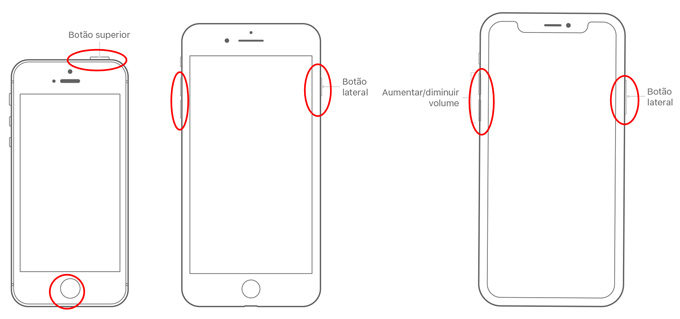
Maneira 2: Forçar a saída do YouTube:
Desativar o aplicativo que está apresentando problemas também pode resolver. Siga os seguintes passos:
- Vá para a tela inicial. Clique duas vezes no botão inicial. Isso mostrará a lista de aplicativos que estão sendo executados em segundo plano;
- Procure o aplicativo do YouTube;
- Deslize-o para cima. Isso removerá o aplicativo da lista, forçando-o a fechar.
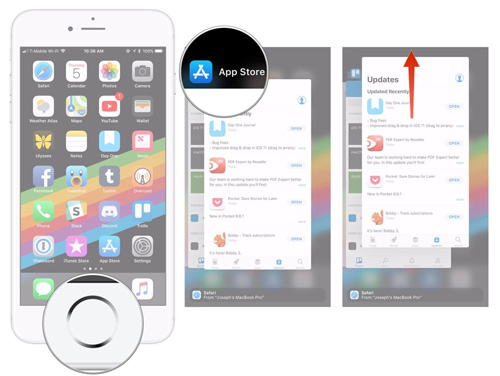
Maneira 3: Atualizar o aplicativo do YouTube:
Manter o aplicativo sempre atualizado é outra dica importantíssima. Para fazer isso basta fazer o seguinte:
- Vá até a App Store. Haverá uma série de opções na parte inferior da tela.
- Clique na opção Atualizar.
- Se uma atualização para o YouTube estiver disponível, ela aparecerá na lista. Clique na opção “Atualizar” na frente do aplicativo, e comece a atualizar para a versão mais recente.
Maneira 4: Excluir e reinstalar o aplicativo:
Fez os 3 procedimentos anteriores e ainda assim não consegue usar o Youtube no seu iOS? Você precisa excluir e reinstalar o aplicativo para ver se ele funciona melhor.
- Na tela inicial, mantenha pressionado o ícone até que ele comece a tremer. Um ícone cruzado aparecerá nos ícones.
- Clique no ícone de cruz para excluir o aplicativo.
- Agora vá para a App Store e pesquise pelo aplicativo e instale-o novamente.
Maneira 5: Reparar o YouTube que não Funciona com Tenorshare ReiBoot
Se o problema persistir, você poderá reparar o sistema iOS para que o YouTube funcione novamente .O Tenorshare ReiBoot é a ferramenta que pode tornar isso possível. Este software resolverá seus problemas relacionados ao iOS e iPhone, incluindo todos os dispositivos da Apple. Aqui é o guia passo a passo sobre como você pode corrigir o aplicativo do YouTube não funciona no iPhone.
- Passo 1: Conecte seu iPhone/iPad ao seu computador via cabo USB. Quando o dispositivo for reconhecido, clique em "Reparar o Sistema Operacional".
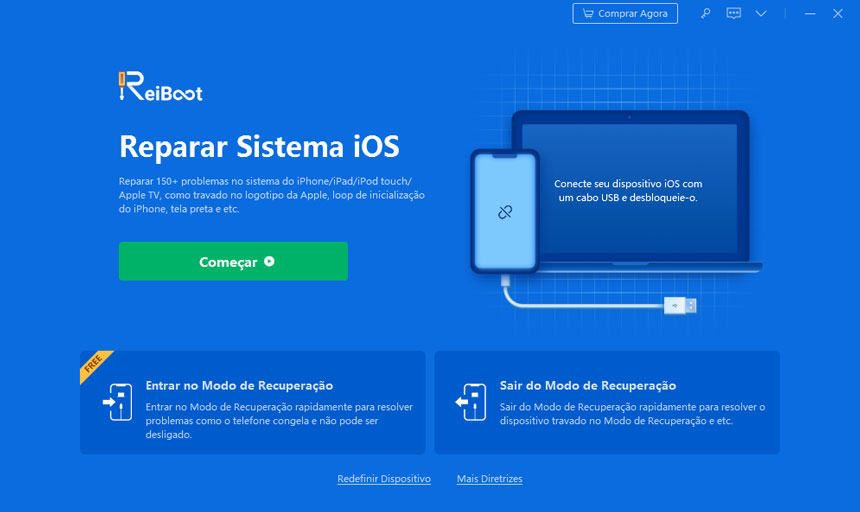
- Passo 2: Clique em "Começar a Reparar" e o software vai baixar o pacote de firmware oficial mais recente para o seu iPhone.
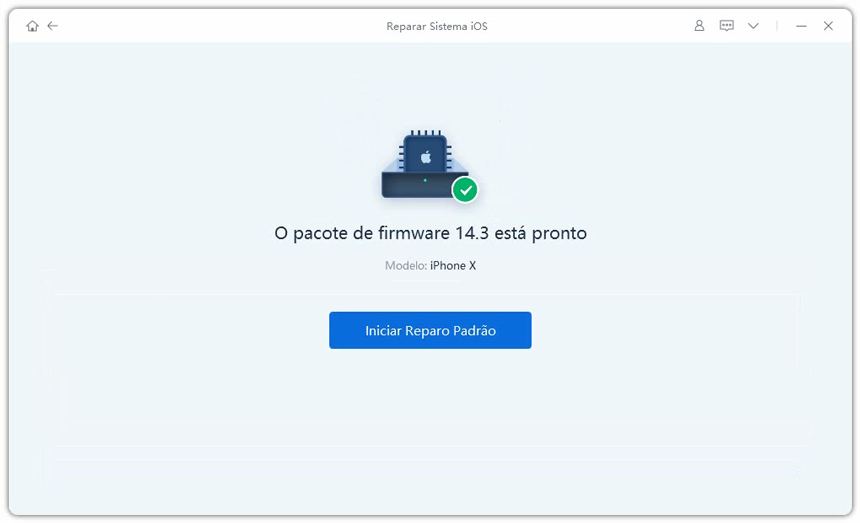
- Passo 3: Depois o pacote foi baixado. Dentro de algum tempo, seu sistema iOS será reparado e você poderá verificar se o aplicativo do YouTube está carregado e funcionando corretamente.
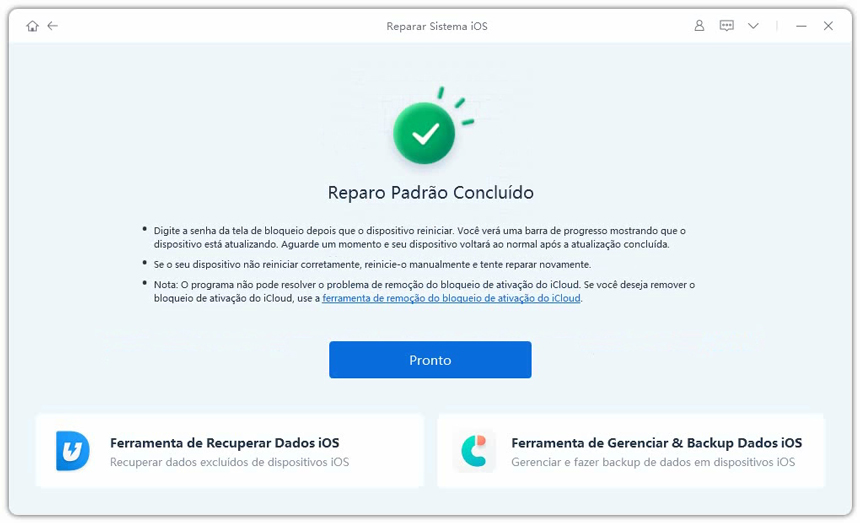
Maneira 6: Restaurar o iPhone no iTunes:
Quem usa iPhone também está acostumado a usar o iTunes. E você pode restaurar o seu iPhone usando o iTunes. Mas saiba que existe um risco: você pode perder seus dados quando faz essa restauração.
Mas se você decidiu fazer isso mesmo assim, veja quais são os passos para resolver o problema "Aplicativo do YouTube que não está baixando no iPhone":
- Abra o iTunes e ligue o seu dispositivo ao PC. Se o iTunes solicitar a senha, insira-a.
- Selecione o seu iPhone quando ele aparecer no iTunes. Abaixo do segmento Backups, escolha "Restaurar backup". Selecione a base de dados que possui a data mais recente.
- Escolha a opção “Restaurar” e aguarde até que o processo termine.
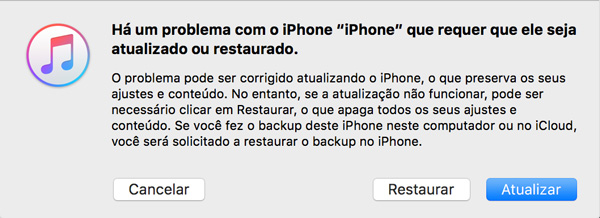
Essas são as nossas 6 dicas para solucionar o problema do "aplicativo do YouTube que não funciona no iPhone". É importante ressaltar que essas soluções são todas testadas, e que não representam riscos ao seu aparelho.
Tenha sempre o cuidado de usar apenas opções seguras para não comprometer o sistema operacional. Evite baixar programas desconhecidos e pouco confiáveis. Se você quer usar um software reparador, a reparação iPhoneTenorshare ReiBoot parece ser o método mais válido e confiável. Além disso, Ele também pode resolver outros problemas como a tela preta do iPhone, ou restaurar iphone como iTunes, corrigir o iPhone está inativo conecte ao itunes, etc.
Mas lembre-se que muitos problemas podem ser resolvidos apenas iniciando o seu sistema. Então, sempre que identificar algum erro, dê um “reiniciar”, permitindo assim que o sistema reinicialize com força total.









